随着科技的快速发展,笔记本电脑已成为我们获取信息、工作和娱乐的重要工具。然而,随着时间的流逝,笔记本电脑可能会因为各种原因出现运行卡顿的问题。特别是截尔(虚构品牌,以代替实际品牌名)笔记本用户,可能会遇到性能下降的困扰。本文将教你如何检测截尔笔记本电脑的卡顿问题,并提供有效的解决方案,帮助你恢复电脑的最佳性能。
检测截尔笔记本卡顿问题
1.初步判断卡顿现象
在了解如何检测之前,我们首先要明确“卡顿”的具体表现。截尔笔记本电脑的卡顿通常表现在以下几个方面:
打开软件或文件时反应慢
视频播放不流畅、出现卡顿
文件传输或下载速度缓慢
系统整体运行感觉迟缓
2.使用任务管理器检查资源占用
我们可以通过Windows系统自带的任务管理器来检测截尔笔记本电脑是否有程序占用了过多的CPU、内存或磁盘资源。
操作步骤如下:
1.按下`Ctrl+Shift+Esc`快捷键打开任务管理器。
2.在“性能”选项中,查看CPU、内存、磁盘和网络的使用率。
3.如果发现某一资源使用率长时间居高不下,可能是相关程序导致了卡顿。

3.利用资源监视器深入诊断
如果任务管理器未能确定问题根源,可以进一步使用资源监视器(ResourceMonitor)进行详细检查。
操作步骤如下:
1.在任务管理器中点击“性能”标签,然后点击左下角的“资源监视器”。
2.在资源监视器中,可以查看各种资源的具体使用情况。
3.注意查找是否有异常的进程在高负载下运行,特别是网络和磁盘I/O部分。
4.使用系统诊断工具
Windows系统提供了一些内置的诊断工具,如Windows内存诊断工具、磁盘检查工具等,可以用于检测系统是否存在硬件问题。
操作步骤如下:
1.打开“控制面板”>“系统和安全”>“管理工具”>“计算机管理”。
2.在计算机管理界面中,选择“系统工具”下的“系统信息”,然后点击“诊断”。
3.根据向导进行诊断检测,系统会自动找出可能存在的问题。
5.检查病毒和恶意软件
卡顿情况有时也由病毒或恶意软件引起。建议使用可信的杀毒软件进行全面扫描。
操作步骤如下:
1.下载并安装更新最新的杀毒软件。
2.运行全盘扫描,检查是否有病毒或恶意软件。
3.依据杀毒软件的提示清理或隔离检测到的威胁。
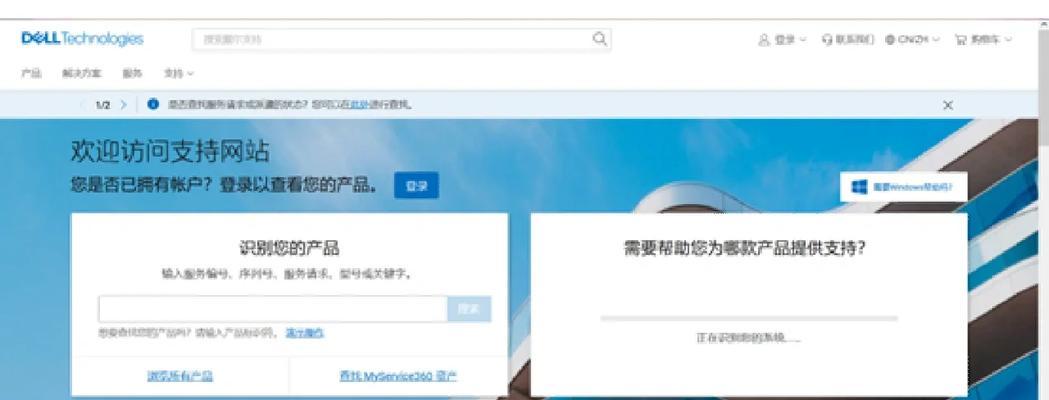
解决截尔笔记本卡顿问题
1.关闭不必要的启动项和后台进程
许多不必要的程序会在启动时自动运行,占用宝贵的系统资源。我们可以关闭它们来解决卡顿问题。
操作步骤如下:
1.在任务管理器的“启动”标签页中,禁用不必要的启动项。
2.在“详细信息”标签页中,结束那些不重要的后台进程。
2.清理磁盘和优化存储
定期清理磁盘上的临时文件、系统缓存和其他无用数据可以有效提升系统性能。
操作步骤如下:
1.使用快捷键`Windows+R`打开运行对话框,输入`cleanmgr`并回车。
2.选择要清理的驱动器(通常是C盘),分析完后点击清理系统文件。
3.选择需要清理的文件类型并进行清理。
3.更新系统和驱动程序
系统和驱动程序的更新往往可以解决已知的性能问题和兼容性问题。
操作步骤如下:
1.打开设置>更新与安全>Windows更新,检查并安装所有可用的更新。
2.更新显卡、声卡、网络适配器等硬件的驱动程序。
4.扩展物理内存(RAM)
如果你的截尔笔记本电脑物理内存较小,考虑升级RAM也是解决卡顿的有效方式。
操作步骤如下:
1.查询你的截尔笔记本支持的最大RAM容量。
2.购买相应的内存条,最好选择同频率、同品牌的产品。
3.在专业人员的帮助下安装新内存。
5.恢复系统或进行重装
若以上方法均无法解决问题,最后的手段是恢复系统或重装操作系统。
操作步骤如下:
1.使用Windows恢复环境(WinRE)进行系统恢复。
2.如果需要完全重置,备份重要数据后,在设置>更新与安全>恢复中选择“开始”重置此电脑。
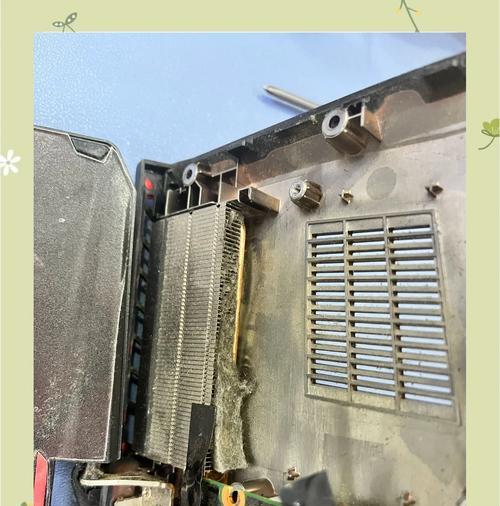
扩展阅读与建议
常见问题解答
问:截尔笔记本电脑运行卡顿,硬件升级是否一定有效?
答:硬件升级,尤其是增加更多RAM,对大多数卡顿问题都是有效的,因为硬件升级可以提升系统处理大量数据的能力。但如果是软件冲突或系统问题导致的卡顿,可能无法通过单纯的硬件升级解决。
问:截尔笔记本电脑运行卡顿时应如何备份重要数据?
答:在卡顿问题出现或系统不稳定的情况下,应立即使用外部硬盘、云服务或其他方式备份重要数据。保证数据安全是处理卡顿问题之前的重要步骤。
用户体验优化建议
尽量使用固态硬盘(SSD)替换传统的机械硬盘(HDD),以获得更快的系统响应和启动速度。
定期使用系统自带的磁盘碎片整理工具整理SSD,虽然作用不大,但不会对SSD造成损害。
使用软件如CCleaner等进行系统清洁,但请注意,不要过度清理系统文件,以免影响系统稳定性。
结语
通过以上方法,我们不仅能检查截尔笔记本电脑是否存在卡顿问题,还能采取有效措施进行解决。保持笔记本电脑的最佳性能需定期进行维护和优化,从而确保长时间的流畅使用体验。记住,不要等到问题出现才采取行动,定期的预防性维护是保持电脑健康的关键。对于截尔笔记本电脑的用户来说,上述解决方案应能帮助他们快速识别并解决卡顿问题,恢复电脑的流畅运行。




